什么是 Google 课堂:2022 年你需要知道的一切
已发表: 2022-05-28Google Classroom 是一种免费的在线工具,可让教师和学生轻松地相互共享文档。 例如,教师可以上传学生需要完成的任务并对其进行评估,而无需打印所有内容。
它也是一种交流方式。 例如,教师可以发布公告和即将完成的作业,并向学生和家长发送电子邮件。
这是这篇博文的目录:
目录
- 1什么是谷歌课堂?
- 2如何使用谷歌课堂
- 2.1 1. 创建班级并添加学生
- 2.2 2. 使用谷歌课堂作业
- 2.3 3. 围绕你想要涵盖的主题组织你的课堂。
- 2.4 4. 评分和返还作业。
- 2.5 5. 学生公告
- 3通过 3 个简单的步骤设置 Google 课堂。
- 3.1 1. 登录谷歌课堂
- 3.2 2. 创建你的第一个类
- 3.3 3. 邀请学生上课
- 4如何离开 Google 课堂
- 5如何在 Google Classroom 上归档课程?
- 6如何删除 Google Classroom 中的课程?
- 6.1相关
什么是谷歌课堂?
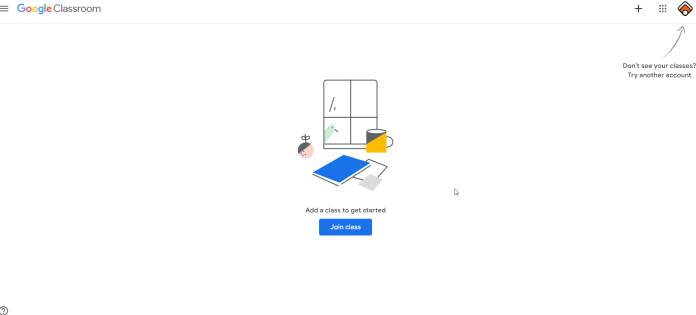
Google Classroom 是一个在线工具俱乐部,允许教师创建作业、接收学生的作业以及在论文上标记和返回成绩。 它旨在摆脱课堂上的纸张并使在线学习变得可行。 它最初是为学校的笔记本电脑设计的,例如 Chromebook,以使教师和学生能够更好地交换信息和任务。
随着越来越多的学校向在线教育过渡,谷歌课堂得到了更广泛的使用,让教师能够快速实施无纸化学习。 课堂使用 Google 文档、表格、幻灯片、协作平台、地球、日历和 Gmail 进行集成,并补充了 Google Hangouts 或 Meet,以进行实时在线教学和查询。
如何使用谷歌课堂
1.创建班级并添加学生
Google Classroom 允许您为您指导的每个课程创建一个独特的课程。 您只需单击三下鼠标和几次击键即可创建整个类。 谷歌教室分为不同的类别。
在学生区域中,您可以看到教室中的所有参与者。 学生可以手动添加到您的班级,也可以让他们使用个人 Google 帐户自行加入您的班级。 如果您要创建新课程,Google 课堂会为您提供屏幕左侧的课程代码。 班级代码可以与您希望添加到班级的学生共享。 学生通过笔记本电脑、计算机或 Chromebook 登录其 Google 帐户的 Google 帐户并输入课程代码以加入课程。
2. 使用谷歌课堂作业
作业是收集学生作业并为学生提供反馈和评分的机会的绝妙方法。 进行作业时,您可以包括作业的具体说明以及截止日期和主题。 如果您提供项目的截止日期,学生将在截止日期晚上 11:59 之前完成作业。 如果他们迟交作业,Google 课堂仍会接受该作业; 但是,它表明该作品提交较晚。
Google 课堂作业的最大优势之一是您可以在作业中包含文件。 可以添加从 PC 下载的文件; 从 Google Drive 下载的文件、YouTube 视频,甚至是网站链接。 一个建议是,商业教育讲师可以为新闻中出现的个人分配一篇文章提示,然后添加一个发表地址的人的 YouTube 视频图像。
3. 围绕您想要涵盖的主题组织课程。
假设您有多个单元、章节、主题等。 然后,可以根据主题对作业和问题进行分类,以使课堂内的事情井井有条。
在“课业”部分,单击“创建”按钮并添加主题。 如果您曾经创建过作业或公告,则可以添加主题。
4. 评分和返还工作。
学生完成作业后,您可以提供反馈,然后为作业评分。 单击“课业”或“课业”按钮,然后单击要查看学生作业的作业。

以下是您可以采取的一些选择。
- 根据上交作业的学生或被分配任务的学生对作业进行排序。
- 通过单击查看并打开学生作业。
- 通过单击学生的姓名查看和键入学生的私人评论。 您还可以通过时间线查看文件返回的日期。
- 给学生的作业打分。
5. 学生公告
除了创建作业和查询的功能外,Google 课堂还允许您发布公告。 学生可以回复您的公告,您可以通过创建话题来回复。 实际上,所有学生都可以围绕公告进行对话。 同样,您可以添加图像或 YouTube 视频甚至公告链接。
公告是提醒学生作业截止日期的绝佳方式。 您还可以安排稍后发布的公告,以使您和您的学生保持井井有条。
只需 3 个简单步骤即可设置 Google 课堂。
好的,这意味着谷歌课堂一定对你有意义。 它易于设置且用户友好,可以继续使用它。 采取以下步骤在 Google Classroom 上创建帐户: Google Classroom 教师帐户:
1.登录谷歌课堂
如果您访问教室.google.com,您可以通过使用与 G Suite 关联的电子邮件地址登录该网站或使用该服务而不“声称”使用它来教学来使用教室。 它以这种方式完美地工作。 当你有成千上万的学生时,你更难处理你的学生。 这对他们每个人来说都是一个挑战。
2. 创建你的第一堂课
点击右上角的“+”按钮。 接下来,选择“创建课程”。 您可以在此处输入有关班级的特定信息。 记下你的班级和一节的好名字。 类的名称应该是您的类的名称,以便您可以在几分钟内找到它。 之后,单击“创建”。
3. 邀请学生上课
在你建立了你想教的班级后,他们将能够招收你的学生。 他们可以通过输入您提供的代码来使用您的 Google 课堂应用进行注册。 您将在您创建的类中找到代码。 转到标签“学生”。 另一种选择是通过输入他们的电子邮件地址一次邀请您的学生。 需要注意的是,您的学生必须拥有 Gmail 或 Google 电子邮件地址。
如何离开 Google 课堂
1.打开您的浏览器并导航到 Google 的 Google Classroom 网站。
2.在你想离开的班级,然后点击“更多”按钮,它看起来是垂直的三个点。
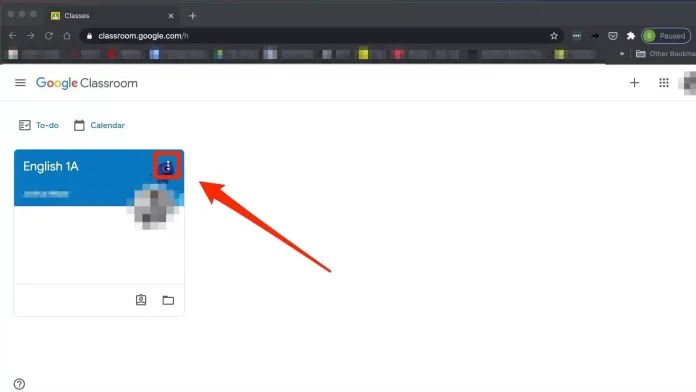
3.点击“取消注册”。
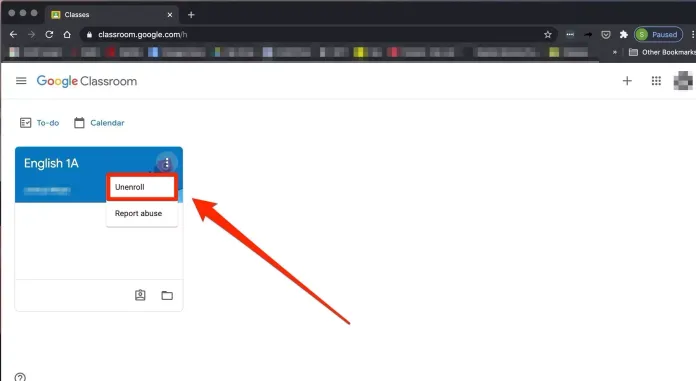
4.再次点击“取消注册”确认。
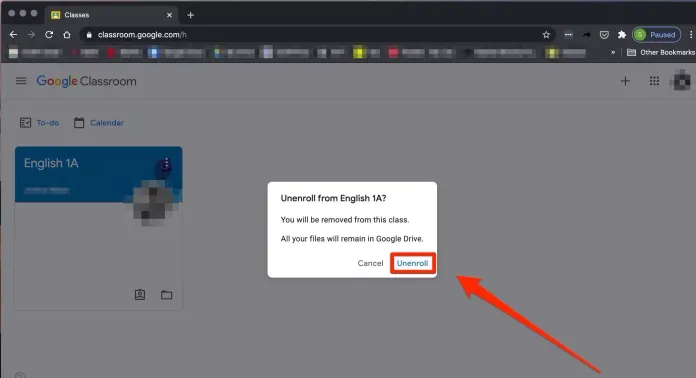
如何在 Google 课堂上归档课程?
1.转到classic.google.com 或打开Google Classroom 应用程序。
2.单击卡片右上角代表您要归档的班级的三个垂直(或水平)点。
3.选择“存档”。
存档您的课堂,以便将其从您的课程列表中删除。 索菲普特卡/商业内幕
4 、下次在弹窗中选择“存档”确认。
选择“存档”进行确认。 索菲普特卡/商业内幕
5.要查找已归档的课程,请单击“课程”页面左上角的堆叠线图标。
6.单击“存档的课程”。
如何删除 Google 课堂中的课程?
- 要删除课程,您必须先将其存档。 访问您的课程主页,然后将鼠标悬停在您要删除的课程上。 接下来,单击“省略号”(三个点),然后从下拉菜单中选择“存档”。
- 将显示一个弹出窗口,询问您是否确定已准备好归档该课程。 点击“存档”
- 然后,单击主页底部的菜单 选择“归档课程”。
- 将显示您归档的课程。 单击“省略号”(三个点),然后选择“删除”。
- 将出现一个弹出窗口并询问您是否要删除该课程。 如果您确定,请选择“删除”,该课程将被删除。
在 RemotePik 上获得无限的图形和视频设计服务,预订您的免费试用版
为了让自己了解最新的电子商务和亚马逊新闻,请在 www.cruxfinder.com 订阅我们的时事通讯
